선택이 아닌 필수 APP
간단한 설정으로 스마트폰 효율성 UP

안녕하세요 염이입니다. 오늘의 Tip 을 공유하고자 합니다.
오랜만에 아이폰 Tip을 공유하고자 합니다.
지난 Wallt 과 동일한 Apple 기본 App인 "단축어" App입니다.

금년 IOS 13 버전에 선보이는 단축어 App입니다.
사용해보신 분들이라면 유용하게 사용하시고 계시겠지만
사용방법에 대해선 Apple에서 친절이 알려 주는 회사가 아니니
사용자가 직접 찾아가며 사용할 수밖에 없겠네요.
|
Siri 단축어는 Siri에게 요청하거나 한 번만 탭하여 앱에서의 작업을 빠르게 수행하는 방법을 제공합니다. 단축어 앱에서 개인용 단축어를 만들어 자주 사용하는 앱에서 여러 동작을 실행할 수 있습니다. 갤러리에 있는 수백 가지의 단축어를 사용하거나 드래그 앤 드롭으로 나만의 새로운 단축어를 만들어 보세요. 단축어에는 300개가 넘는 동작이 내장되어 있으며 연락처, 캘린더, 지도, 음악, 사진, 카메라, 미리 알림, Safari, 건강 등 Siri 단축어를 지원하는 모든 앱을 포함하여 자주 사용하는 많은 앱과 호환됩니다. 단축어 앱으로 다음을 수행할 수 있습니다. * Siri에게 요청하여 집으로 가는 경로 찾기, 도착 예정 시간 전송, 뉴스 듣기 * 사랑하는 사람에게 전화를 거는 홈 화면 아이콘 추가하기 * 움직이는 GIF 이미지 만들기 * Safari에서 또는 공유 시트가 있는 모든 앱에서 PDF 만들기 * 탭 한 번으로 가장 가까운 카페까지의 경로 보기 * 듣고 있는 노래 트윗하기 * 웹 페이지의 모든 이미지 가져오기 * 마지막으로 찍은 스크린샷을 첨부해 메시지 전송하기 * 그 밖의 다양한 기능… 오늘 위젯에서, 검색에서, 그리고 Siri에게 요청하여 단축어를 실행할 수 있습니다. 또한 자주 사용하는 단축어의 앱 아이콘을 홈 화면에 추가할 수 있습니다. 출처 : 앱스토어(https://apps.apple.com/kr/app/%EB%8B%A8%EC%B6%95%EC%96%B4/id915249334) |
Apple App Store에서는 위와 같이 설명이 나와 있습니다.
저도 처음 저 설명만을 봤을 때 이걸 어떻게 사용하라는 거지
라는 막연함을 느꼈습니다. 너무 어렵자 너요.

그래서 제가 보다 쉽게 사용방법을 공유드리고
해당 단축어 정보가 있는 Site도 공유하고자 합니다.
그럼 시작해 볼까요?
https://apps.apple.com/kr/app/%EB%8B%A8%EC%B6%95%EC%96%B4/id915249334
단축어
Siri 단축어는 Siri에게 요청하거나 한 번만 탭하여 앱에서의 작업을 빠르게 수행하는 방법을 제공합니다. 단축어 앱에서 개인용 단축어를 만들어 자주 사용하는 앱에서 여러 동작을 실행할 수 있습니다. 갤러리에 있는 수백 가지의 단축어를 사용하거나 드래그 앤 드롭으로 나만의 새로운 단축어를 만들어 보세요. 단축어에는 300개가 넘는 동작이 내장되어 있으며 연락처, 캘린더, 지도, 음악, 사진, 카메라, 미리 알림, Safari, 건강 등 Siri 단축어
apps.apple.com
우선 기존에 어플을 삭제하셨거나 존재하지 않으신 분들은
iOS 버전을 13.X로 올려 주시거나 위에 링크를 통해서
다운로드해 주시면 됩니다. 기본 어플이니 무료인 거 아시죠?

우선 포스팅 내용은 유튜브 영상을 단축어 어플을 활용하여 아이폰에 바로
다운로드하는 방법을 공유드릴게요
그전에 유튜브를 핸드폰에 저장하려면 몇 가지 방법이 있습니다.
1. 제가 올린 포스팅을 참고한다.
유투브(youtube) - 인도 프리미엄(India youtube premium)
저렴하게 사용하는 유튜브 프리미엄 유투브를 보면서 한번쯤 드는 생각... 유튜브 프리미엄에 가입 할까?? 가격을 확인해 보니 월 7,900월(부가세별도)에 이용이 가능하더군요 넷플릭스를 가입해서 사용하였을 당..
yum977.tistory.com
유튜브 프리미엄을 저렴하게 가입하여 유료로 동영상을 다운로드하는 방법
2. 특정 pc의 툴을 사용하여 동영상을 저장하여 다시 모바일에 넣는 방법
3. 핸드폰을 켠다 → 유튜브를 실행한다 → 단축어를 사용하여 다운로드한다.
3번 간단하죠?? 그럼 진짜 시작해 볼게요~
ShortcutsGallery.com - Download and share Siri Shortcuts
Download powerful Siri Shortcuts from others or share the ones you created with the world. These shortcuts will boost your iOS experience.
shortcutsgallery.com


핸드폰을 이용해서 해당 사이트에 접속해 주시면
손쉽게 YouTube Ripper(Auidio/Video) 항목을 찾으실 수 있으세요
(검색도 가능하니 참고하시면 좋습니다.)
항목을 선택하고 화면이 이동하면 Get Shortcut 항목을 선택해 줍니다.


메시지를 뿌리고서는 작동을 안 하게 될 겁니다.
사전에 작업 하나 더 하셔야 하는데요
애플의 보안 설정 때문에 신뢰할 수 없는 단축어를
허용하도록 설정해줘야 합니다.
그리고 활성화를 위해 간편한 단축어를 하나 만들어 주시면
번거로움을 줄일 수 있습니다.
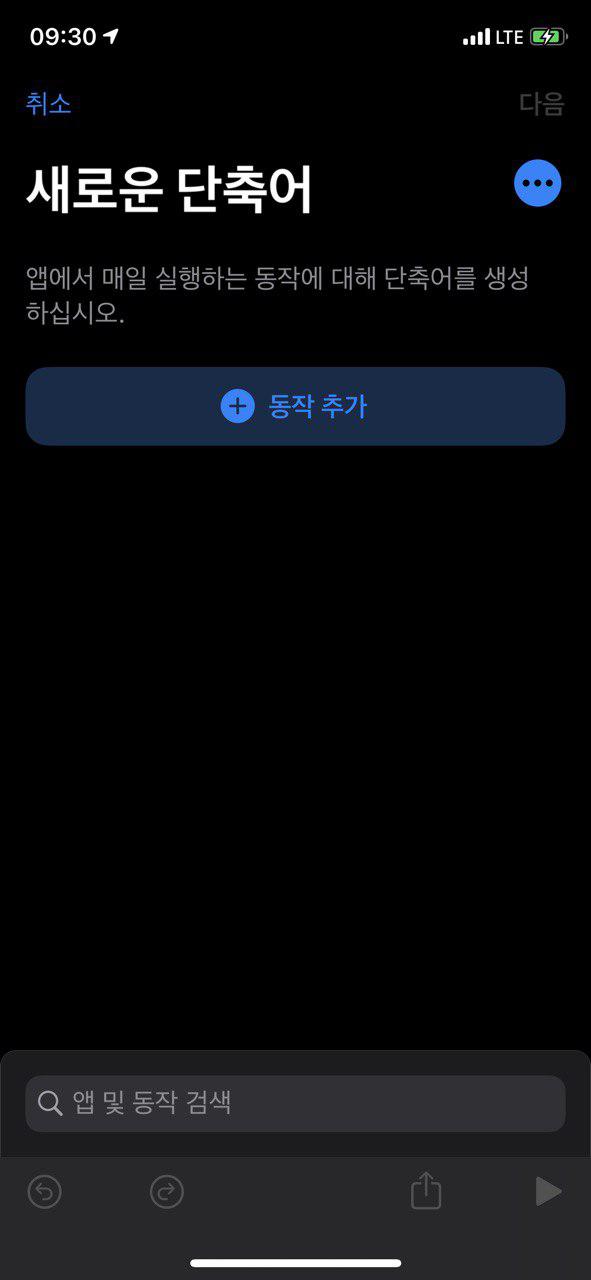

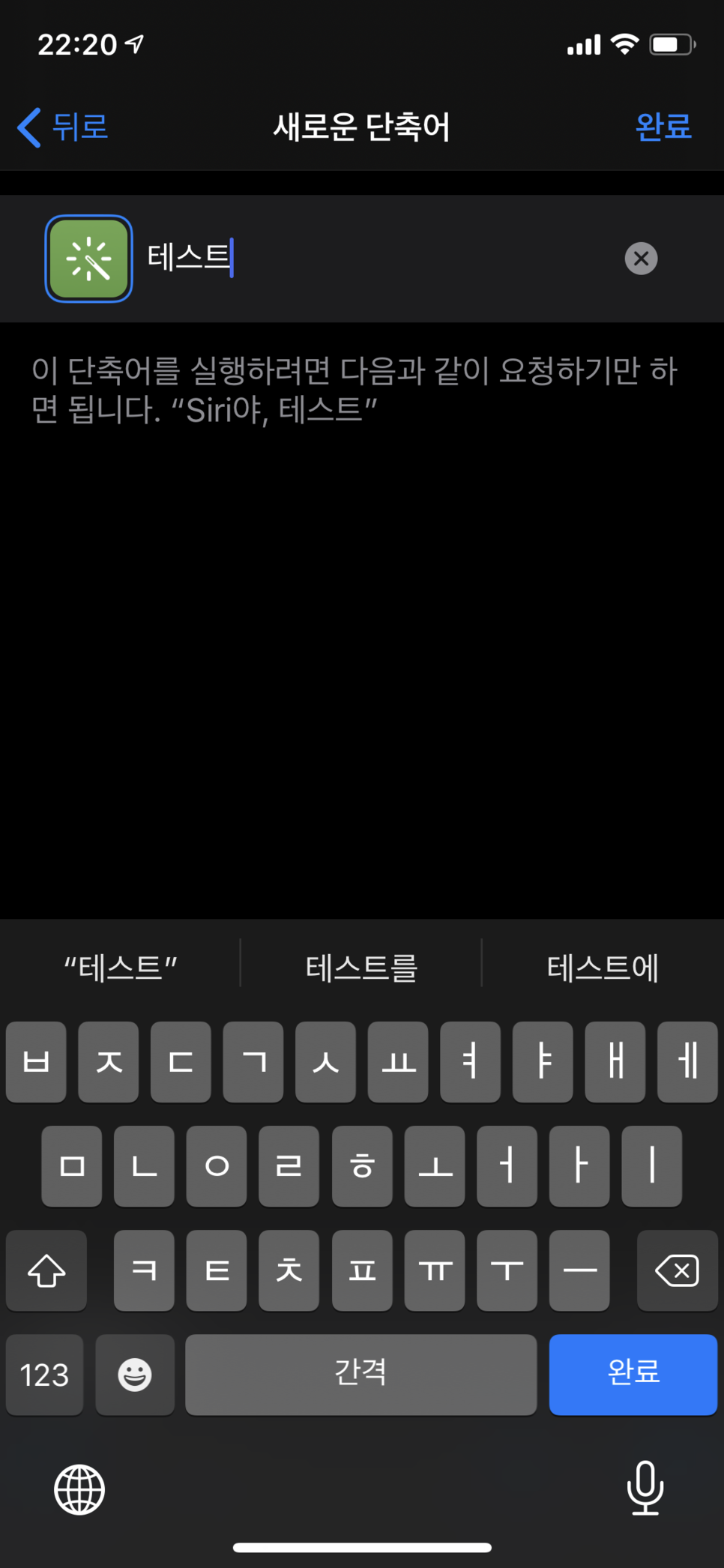
단축어 APP을 실행 → 동착추가 → 아무런 앱 선택(저는 카메라 찍기로 선택)
→ 단축어 이름 생성 → 생성된 단축어 실행
실행했을 때 저처럼 후면 카메라로 비디오 찍기 기능이 실행되면
정상적으로 생성이 되었습니다.
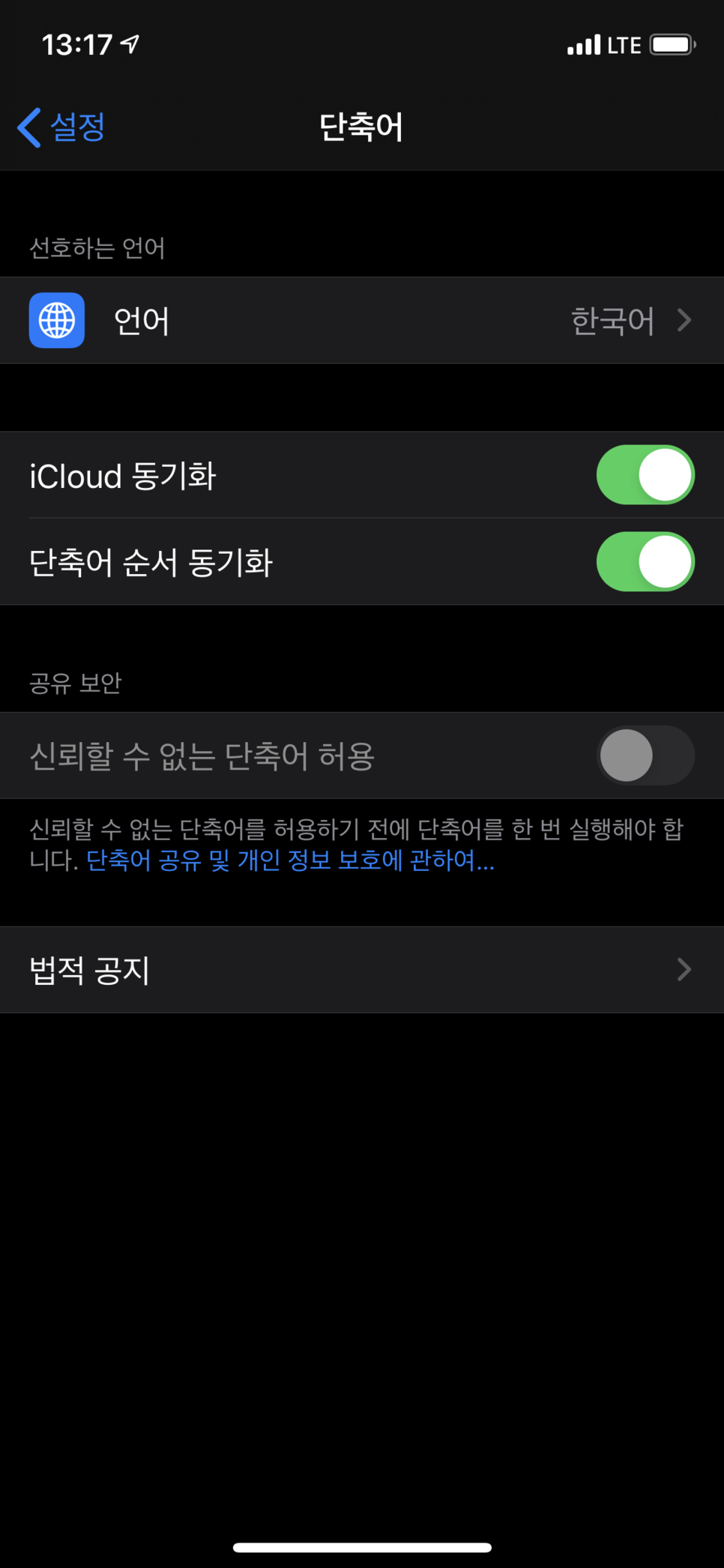


설정 → 단축어 > 신뢰할 수 없는 단축어 허용을 활성화 해주시면
이제 모든 준비는 끝났고 다른 능력자가 만들어 놓은 단축어를
찾아서 등록만 하면 끝났습니다.
다시 "shortcutsgallery" 에 접속하셔서 아까와 같이 유튜브
단축어를 추가하여 주면 문제없이 등록이 될 겁니다.
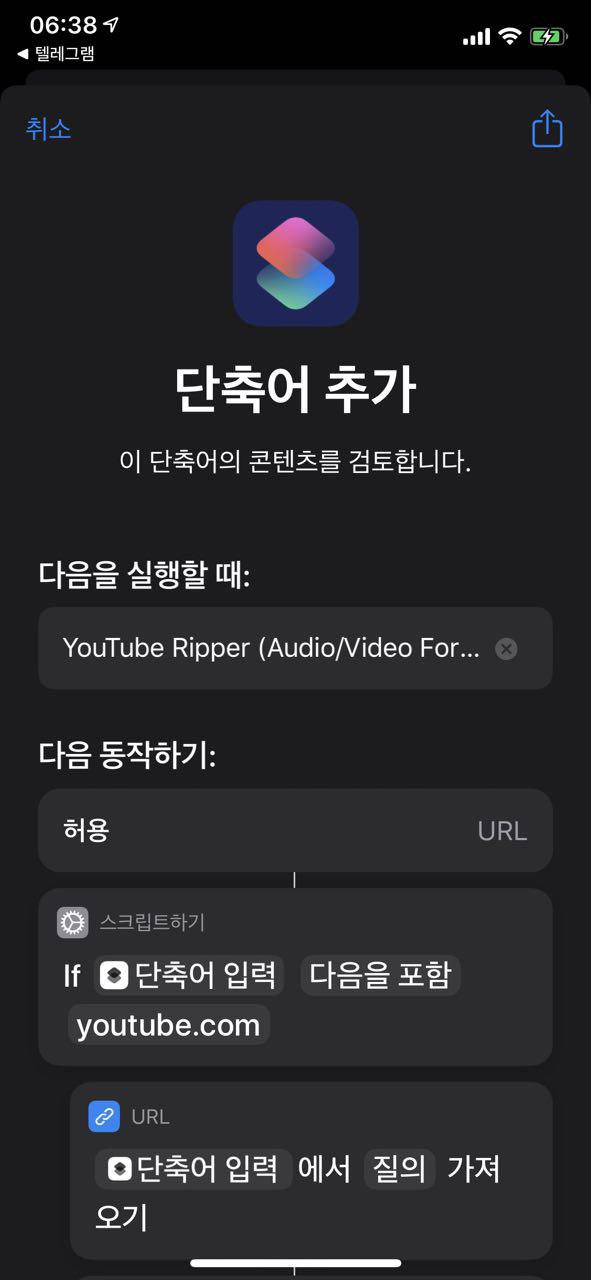



설치는 위와 같이 손쉽게 진행 가능합니다.
저는 포스팅을 위해 유튜브 / 인스타의 영상 및 사진 다운로드를 설치했습니다.





사용방법을 첫 번째 사진부터 설명드리며
1. 유튜브 접속 및 다운로드할 영상 재생
2. 공유 버튼 선택 후 더 보기 선택
3. YouTube Ripper... 버튼 선택
4. 사진첩 및 접근 권한 알람 확인
5. 저장 타입은 Video 선택
6. 기다린다
저장된 동영상은 사진첩에서 확인이 가능합니다.
인스타그램도 공유를 눌러서 인스타그램 다운로드를 하시면
사진첩에 무사히 다운로드가 가능합니다.
동영상으로도 촬영했으니 참고 부탁 드려요
감사합니다.
※ 추가적으로 많이 쓰는 단축어 List 공유드립니다.
1. 유튜브 다운로드
https://www.icloud.com/shortcuts/be1795fc4de94016baf7a179627b87dd
YouTube Ripper (Audio/Video Formats)
www.icloud.com
2. 인스타 다운로드
https://www.icloud.com/shortcuts/314309da26a24043b8e423628e5f7304
Save Instagram Image
www.icloud.com
https://www.icloud.com/shortcuts/41f426f3cd76406aa7afcbfd5397d1b5
Save Instagram
www.icloud.com
3. wifi Off(설정 들어가지 않고 Wifi를 강제 Off 처리합니다.)
https://www.icloud.com/shortcuts/b26905ab0f4b4334a3f5a3733c899221
Wi-fi Off
www.icloud.com
4. 택배 조회
https://www.icloud.com/shortcuts/5351517dd7cb4762bcc358d00548238d
택배조회 2
www.icloud.com
'IT > 일상' 카테고리의 다른 글
| Send Anywhere - 무료로 파일전송 보다 쉽고 빠르게(샌드에니웨어) (1) | 2019.12.30 |
|---|---|
| Opera(오페라) 브라우저 - Web 동영상 다운로드 방법 (4) | 2019.12.20 |
| Opera(오페라) 브라우저 - Web 동영상 다운로드 방법 (4) | 2019.12.06 |
| IPhone(아이폰) 월렛(wallet) 사용하기 (2) | 2019.12.02 |
| 3M 자동차 에어컨 필더 - 직접 교체 (0) | 2019.12.02 |




댓글